win10快速启动开启了启动还是非常慢处理方法
更新时间:2021-07-12 10:49:03作者:xinxin
通过启动win10系统中快速启动功能,电脑在开机时的速度就显得非常的快,这也是win10系统中的一个特定,不过近日有的用户在开启了win10系统的快速启动之后电脑开机还是非常的慢,面对这种情况小编就来给大家说说win10快速启动开启了启动还是非常慢处理方法。
推荐下载:win10 64位专业版
具体方法:
1、在键盘上按win+R打开运行 界面,输入 regedit 并点击确定
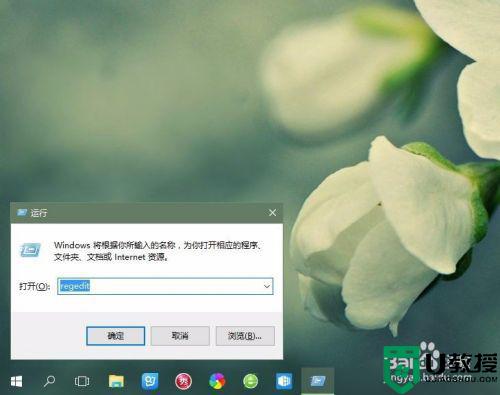
2、也可通过鼠标右键点击 开始 按钮,选择 运行
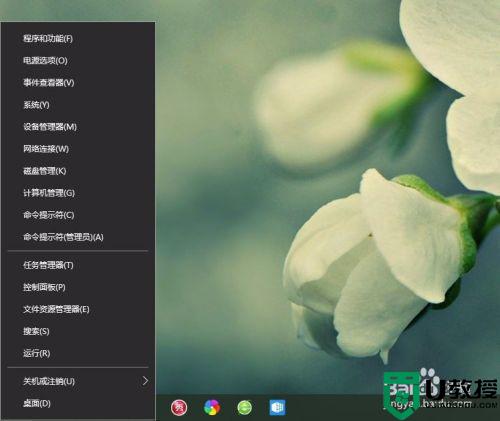
3、按上面的方法操作后打开了注册表编辑器,如下图所示
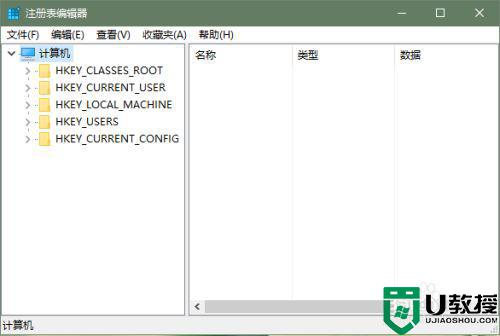
4、依次点开 HKEY_LOCAL_MACHINESYSTEMCurrentControlSetControlSession Manager ,并双击右侧的BootExecute
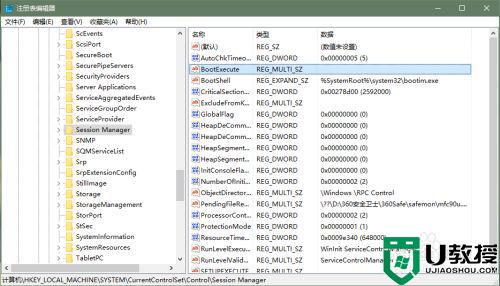
5、输入 “autocheck autochk *”引号里的内容,注意中间有两个空格,然后点击确定
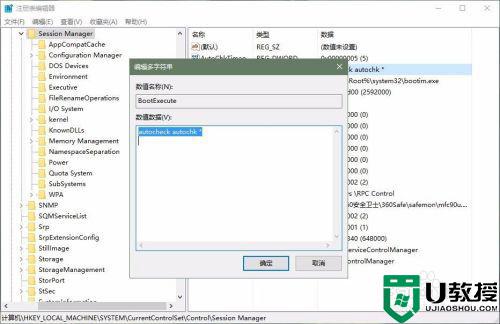
6、可能会出现以下弹窗,没关系,直接确定即可
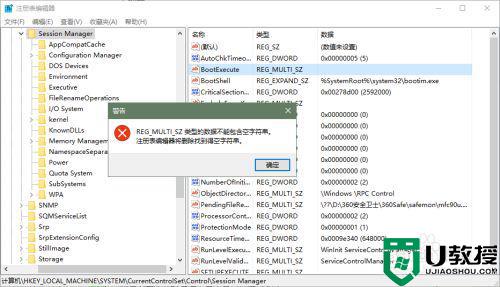
以上就是关于win10快速启动开启了启动还是非常慢处理方法了,碰到同样情况的朋友们赶紧参照小编的方法来处理吧,希望能够对大家有所帮助。
win10快速启动开启了启动还是非常慢处理方法相关教程
- win10快速启动还是慢怎么办_win10开机快速启动还是慢处理方法
- win10打开快速启动后还是要启动2次才能正常怎么办
- win10快速启动还是慢怎么回事 win10快速启动开了没用的解决教程
- win10启用快速启动设置方法 win10怎么开启快速启动
- win10系统打开快速启动之后开机还是很慢怎么办?
- 电脑w10启动慢是什么原因 w10电脑启动过程慢处理方法
- 新版win10快速启动怎么打开 最新版win10快速启动如何启动
- win10bitlocker启动了找不到怎么办 win10bitlocker启动了还是找不到如何处理
- win10快速启动打不开如何解决 win10无法打开快速启动怎么修复
- win10开机慢怎么设置优化 win10开机启动速度慢如何处理
- Win11如何替换dll文件 Win11替换dll文件的方法 系统之家
- Win10系统播放器无法正常运行怎么办 系统之家
- 李斌 蔚来手机进展顺利 一年内要换手机的用户可以等等 系统之家
- 数据显示特斯拉Cybertruck电动皮卡已预订超过160万辆 系统之家
- 小米智能生态新品预热 包括小米首款高性能桌面生产力产品 系统之家
- 微软建议索尼让第一方游戏首发加入 PS Plus 订阅库 从而与 XGP 竞争 系统之家
热门推荐
win10系统教程推荐
- 1 window10投屏步骤 windows10电脑如何投屏
- 2 Win10声音调节不了为什么 Win10无法调节声音的解决方案
- 3 怎样取消win10电脑开机密码 win10取消开机密码的方法步骤
- 4 win10关闭通知弹窗设置方法 win10怎么关闭弹窗通知
- 5 重装win10系统usb失灵怎么办 win10系统重装后usb失灵修复方法
- 6 win10免驱无线网卡无法识别怎么办 win10无法识别无线网卡免驱版处理方法
- 7 修复win10系统蓝屏提示system service exception错误方法
- 8 win10未分配磁盘合并设置方法 win10怎么把两个未分配磁盘合并
- 9 如何提高cf的fps值win10 win10 cf的fps低怎么办
- 10 win10锁屏不显示时间怎么办 win10锁屏没有显示时间处理方法

